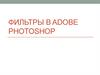Similar presentations:
Графический редактор Adobe Photoshop. Фильтры
1. Графический редактор Adobe Photoshop. Фильтры.
Выполнила: студентка1 курса гр. МЦ-251
Просолова Жанна
Преподаватель: Мирон
Каролина Ивановна
2. Фильтры.
Фильтры позволяют применять кизображениям специальные
эффекты или выполнять ряд таких
типичных задач редактирования
изображений, как регулировка
резкости фотографии. Рассмотрим
несколько фильтров программы
Adobe Photoshop CS3.
3. Имитация.
Имитация подразумевает изменениеизображения так, будто его нарисовали,
делает изображение более «оживлённым»,
будто его сделали своими руками.
Для того, чтобы применить
фильтры из данной
вкладки, нажимаем на
вкладку фильтр/имитация.
4.
Выбрав любой фильтр в данной вкладке,нам открывается окно, где можно
предварительно посмотреть результат
выбора того или иного фильтра, что делает
работу намного удобнее.
5. Искажение.
По названию вкладки понятно, что данные фильтрыискажают изображение. В отличии от вкладки «имитация»,
при выборе фильтра из вкладки не открывается отдельное
окно для просмотра всех фильтров данной вкладки.
Открывается отдельное окно для настройки выбранного
фильтра.
Вот пример одного из
них:
6.
Просмотреть предварительно можнолишь несколько фильтров данной
вкладки:
7. Оформление.
Фильтры данной вкладки повышают резкость выделенной области,объединяя в ячейки пиксели с близкими цветовыми значениями. В
отличии от предыдущих фильтров, их нельзя посмотреть
предварительно, при выборе любого из фильтров данной вкладки
открывается индивидуальное отдельное окно параметров, кроме
фильтра «фасет» и «фрагмент» - они применяются автоматически.
Пример одного из
фильтров данной
вкладки:
8. Размытие.
Фильтры вкладки «размытие» смягчают выделение или всеизображение и применяются при ретушировании. Они
сглаживают переходы, усредняя характеристики пикселей,
находящихся рядом с резкими краями четко выраженных
линий и затененных областей изображения. Для каждого из
фильтров при выборе открывается окно для настроек, кроме
«размытие», «размытие +», «среднее» – они применяются
автоматически.
Пример одного из
фильтров данной
вкладки:
9. Резкость.
Фильтры вкладки «резкость» позволяют фокусироватьрасплывчатые изображения, повышая контраст смежных
пикселей. Для каждого из фильтров при выборе открывается
окно для настроек, кроме «резкость», «резкость +»,
«резкость на краях» – они применяются автоматически.
Пример одного из
фильтров данной
вкладки:
10. Рендеринг.
Фильтры вкладки «рендеринг» позволяют создавать в изображениитрехмерные формы, облака, рефракцию и имитировать отражения
света. Обеспечивается также возможность управлять объектами в
трехмерном пространстве, создавать трехмерные объекты (кубы,
сферы и цилиндры) и текстурные заливки из файлов изображений в
градациях серого для реализации объемных эффектов освещения.
Для каждого из фильтров при выборе открывается окно для
настроек, кроме «облака», «облака с наложением» – они
применяются автоматически.
Пример одного из
фильтров данной
вкладки:
11. Стилизация.
Фильтры вкладки «стилизация» производят смещение пикселей, а такжепоиск и усиление контраста в изображении, создавая в выделенной области
эффект живописи или импрессионизма. После применения фильтров
«Выделение краев», «Трассировка контура» и других фильтров,
подчеркивающих края, можно применить команду «Инверсия», чтобы
выделить цветными линиями края в цветном изображении (или белыми
линиями в градациях серого). Для каждого из фильтров при выборе
открывается окно для настроек, кроме «выделение краёв», «соляризация» –
они применяются автоматически.
Пример одного из
фильтров данной
вкладки:
12.
Предварительно просмотреть можнотолько один фильтр из данной вкладки:
13. Текстура.
Фильтры вкладки «текстура» позволяют создатьвпечатление глубины и материальности или придать
изображению более естественный вид. Все из фильтров
можно предварительно посмотреть во всплывающем окне:
14. Штрихи.
Фильтры данной вкладки работают сконтуром изображения и имитируют штрихи.
Все из фильтров можно предварительно
посмотреть во всплывающем окне:
15. Шум.
Фильтры вкладки «шум» добавляют или удаляют шум илипиксели со случайно распределенными цветовыми уровнями. Это
позволяет сделать выделенную область неотличимой от
окружающих пикселей. Фильтры «Шум» дают возможность
создавать необычные текстуры или удалять проблемные области
(например, пыль и царапины). Для каждого из фильтров при
выборе открывается окно для настроек, кроме «ретушь» – данный
фильтр применяется автоматически.
Пример одного из
фильтров данной
вкладки:
16. Эскиз.
Фильтры вкладки «эскиз» позволяют вводить в изображениятекстуры, что часто приводит к появлению эффекта объемности.
Эти фильтры позволяют также создавать изображения, которые
выглядят как рисунки или произведения искусства. Во многих
фильтрах вкладки «эскиз» для перерисовки изображения
используются основной и фоновый цвета. Все из фильтров
можно предварительно посмотреть во всплывающем окне:
17. Другие.
Во вкладке «другие» представлены фильтры, позволяющиесоздавать собственные фильтры, использовать их для
изменения масок, сдвигать выделенную область в изображении
и быстро выполнять коррекцию цвета. Ни один из фильтров
данной вкладки нельзя посмотреть в окне предварительного
просмотра.
Пример одного из
фильтров данной
вкладки:
18. Вывод:
Благодаря фильтрам мы можем делатьизображения более разнообразными и
привлекательными, также они
помогают в работе некоторых
профессий, облегчая работу.
На этом всё.
Спасибо за внимание!








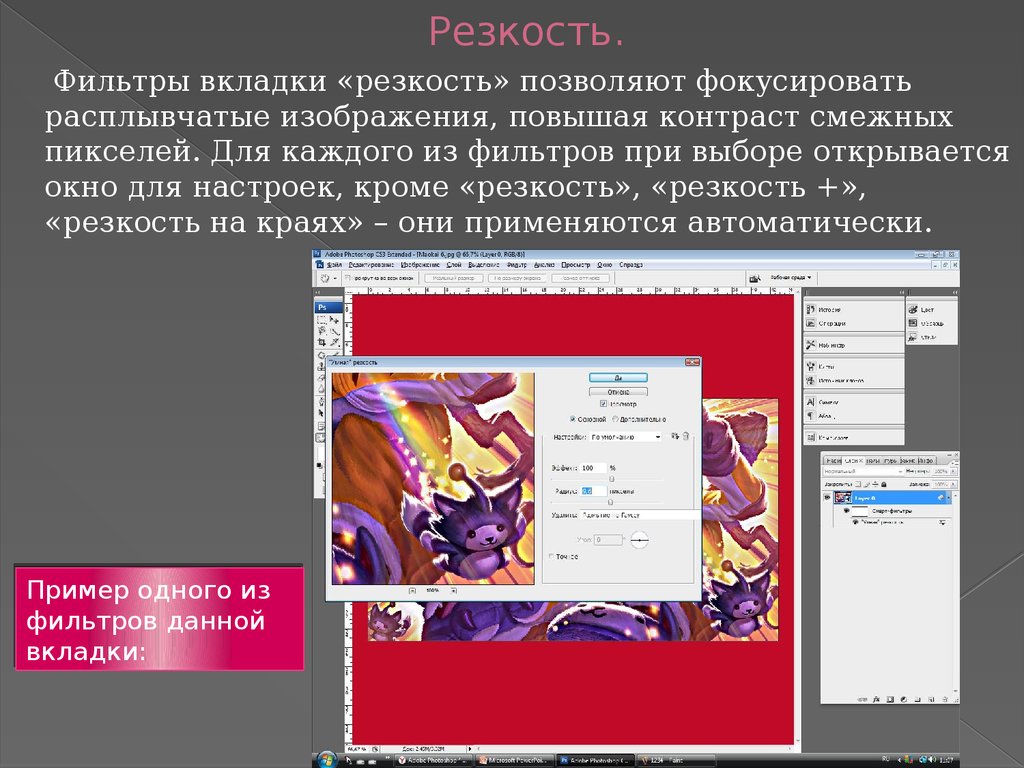




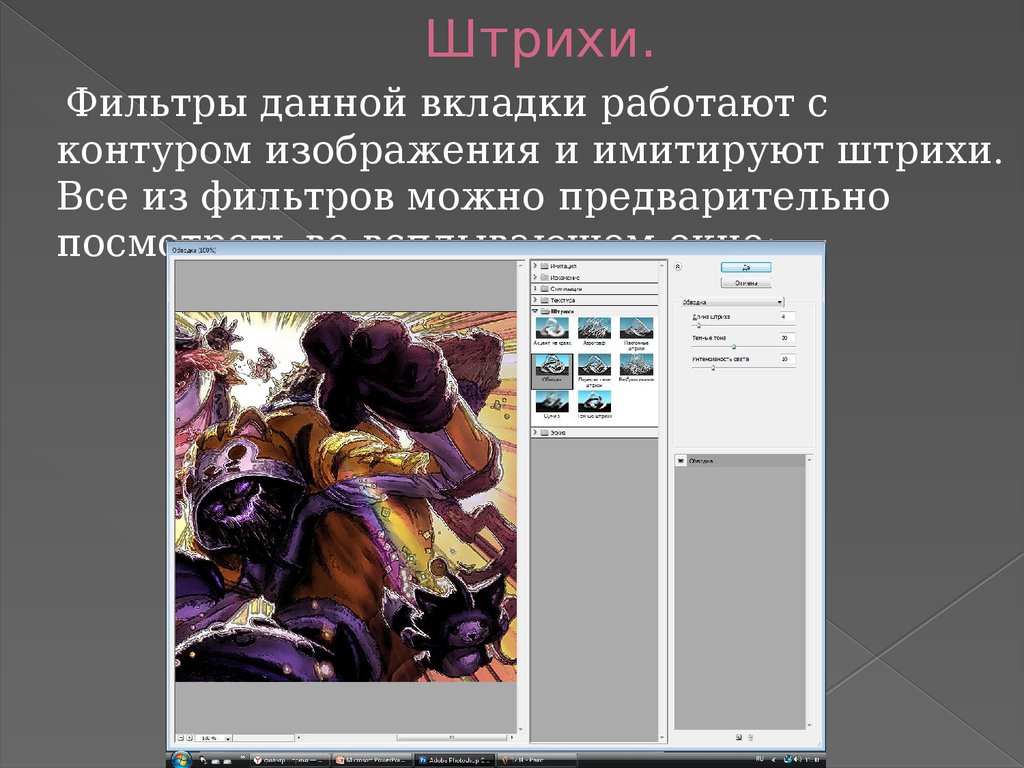




 software
software